在Photoshop中调整私房照片,以营造出朦胧冷色调的效果,仿佛是在秘密的空间里捕捉到了一缕隐约的梦幻光芒。这种效果主要依靠冷色调的色彩策略和柔和的模糊技术来实现,给人一种神秘而又深邃的视觉体验。通过对冷色调的精准控制,如蓝色、紫色或绿色的细腻搭配,再加上恰到好处的曝光度调整和轻微的高光降低,照片中的人物仿佛隐藏在一个梦境般的场景中。
朦胧效果的添加不仅增强了照片的艺术感,还为整体画面带来了一种独特的情绪氛围。通过这样的后期处理,每一张私房照都能够讲述一个不言而喻的故事,将观者的想象引向那些不可言传的秘密角落,让每一次回望都充满了发现新奇的喜悦。
ps私房照调出朦胧冷色效果方法步骤
效果图:

原片曝光值基本在 f1.2 - 2.0 1/250s iso 100 。基本以窗口的亮部为曝光基准,而暗部也都有细节。这样后期空间比较大。

影调微调


相机校准
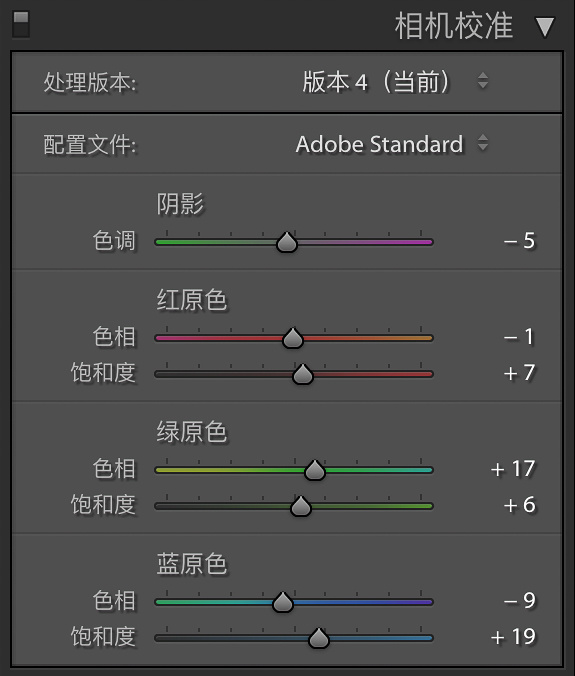

曲线:这一步是调色的关键。提亮整体画面的同时,让亮部不过曝、暗部有点点雾。
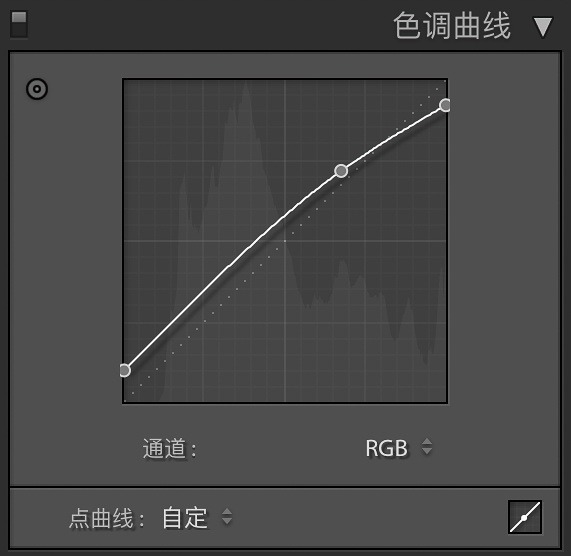
红色通道也压低了顶端。
而当时临近夕阳,光线里有大量红黄,这样其实就是让窗户高光偏一点青。 然后亮部加红,暗部加青。
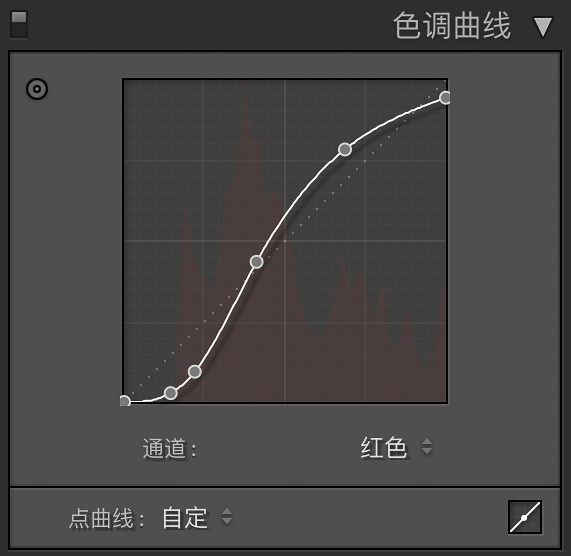
亮部加绿,暗部偏洋红。
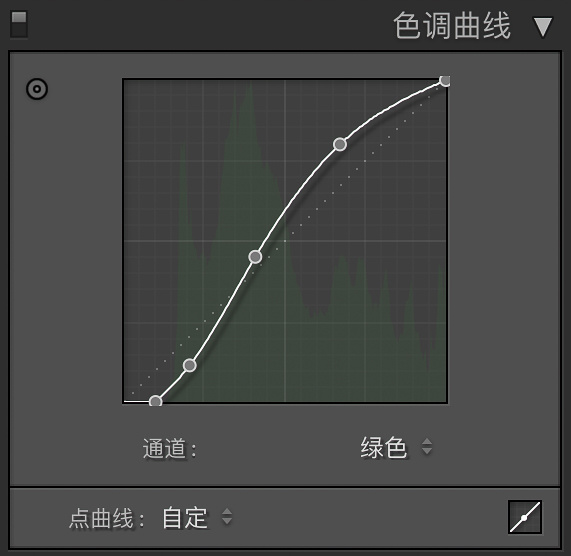
亮部偏蓝 ,暗部偏黄。
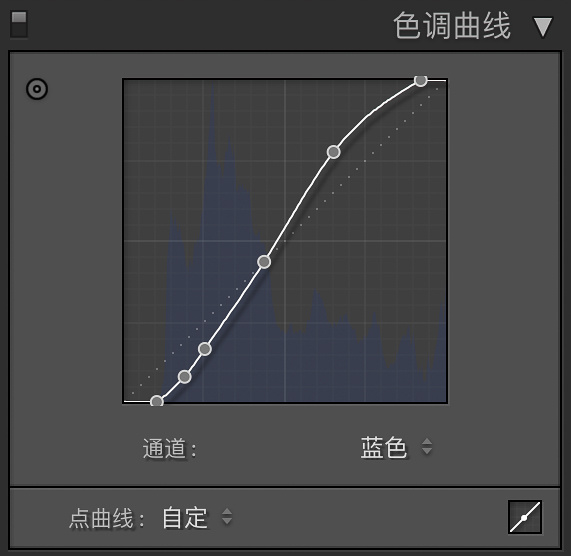
这样整体的色彩就有了。 但感觉有点闷。

Photoshop调出美女私房照朦胧冷色效果(2)
文章来源于 知乎,感谢作者 写真师mykk 给我们带来经精彩的文章!设计教程/PS教程/调色教程4412018-04-23HSL 在调整完曲线后,看大图,色彩感觉有点太多了。所以hsl的时候,除了微调色相外,可以看到都是在减弱色彩。因为不可能一步到位就搞定所有的色彩。这个时候其实,就是在定下整体色彩搭配的同时,让它更像一张白纸
HSL
在调整完曲线后,看大图,色彩感觉有点太多了。所以hsl的时候,除了微调色相外,可以看到都是在减弱色彩。因为不可能一步到位就搞定所有的色彩。这个时候其实,就是在定下整体色彩搭配的同时,让它更像一张白纸,可以留给之后定向增加色彩以更多的空间。
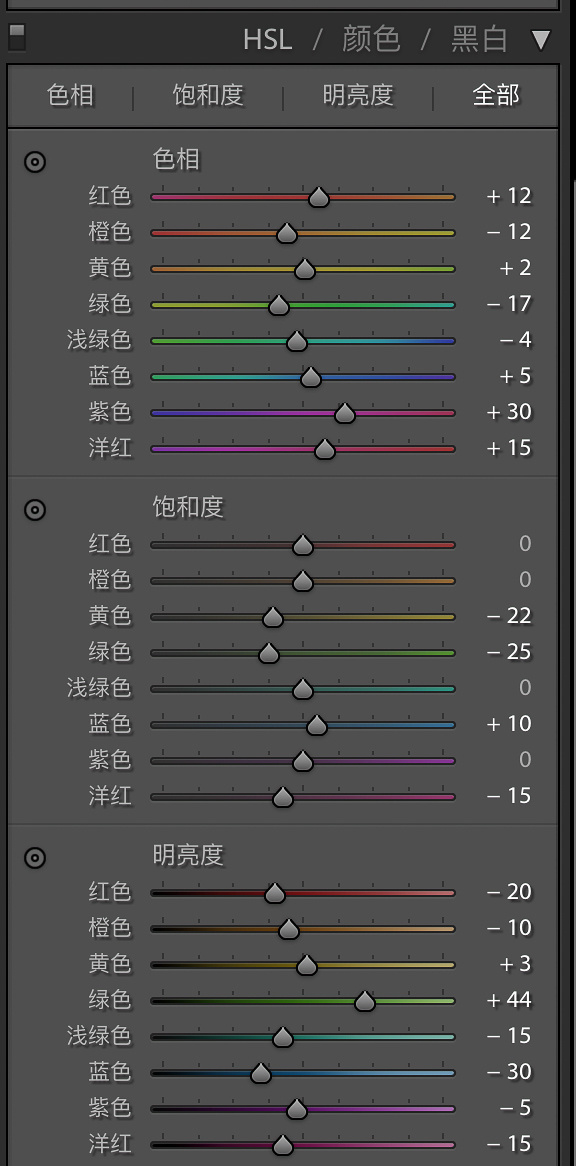

色调分离
原先整体太偏绿了。所以色调分离的时候,高光加黄,是让整个画面更有氛围。暗部加洋红,是为了中和绿色,还原正常色彩。到这一步,LR就算完成了。
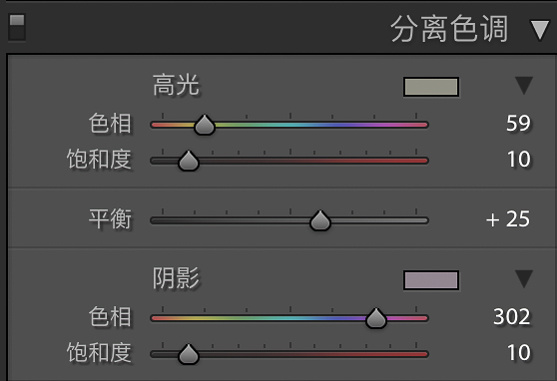

液化 & 磨皮
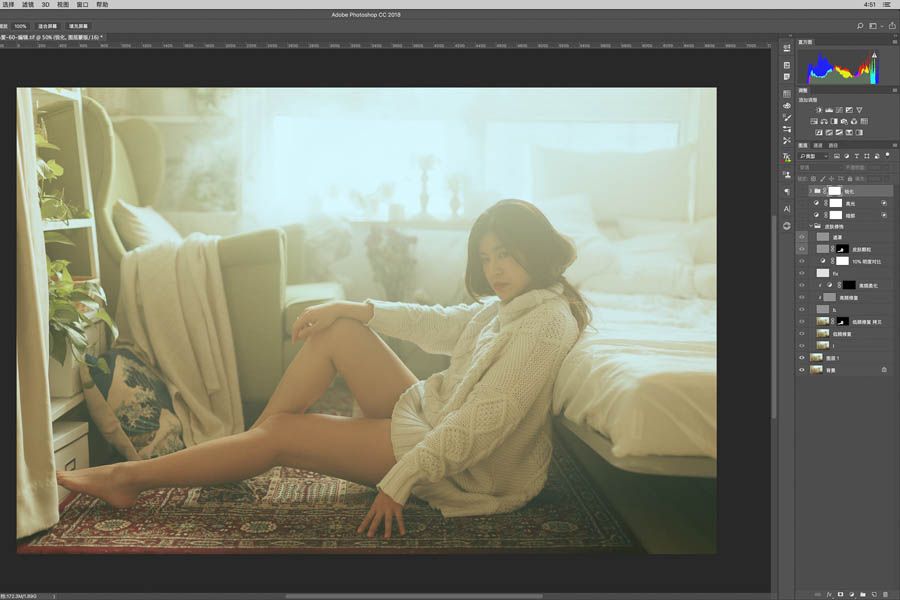
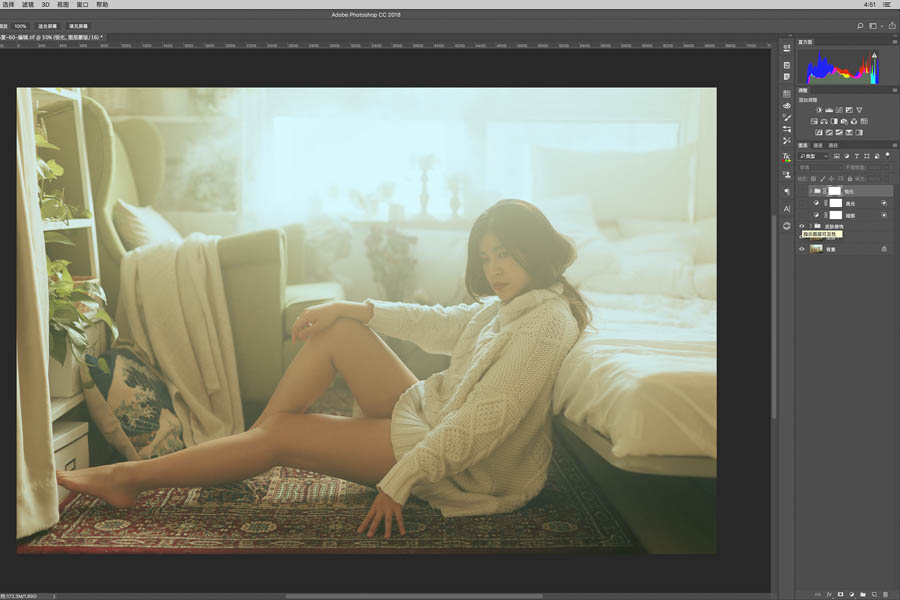
最后的色彩
因为觉得整体色彩还有最后一点点不够。所以在ps的最后,我把中间调和高光做了一个色彩平衡,阴影再单独做一个色彩平衡。配合颜色混合带和不透明度来精确微调色彩氛围。最后锐化即可。
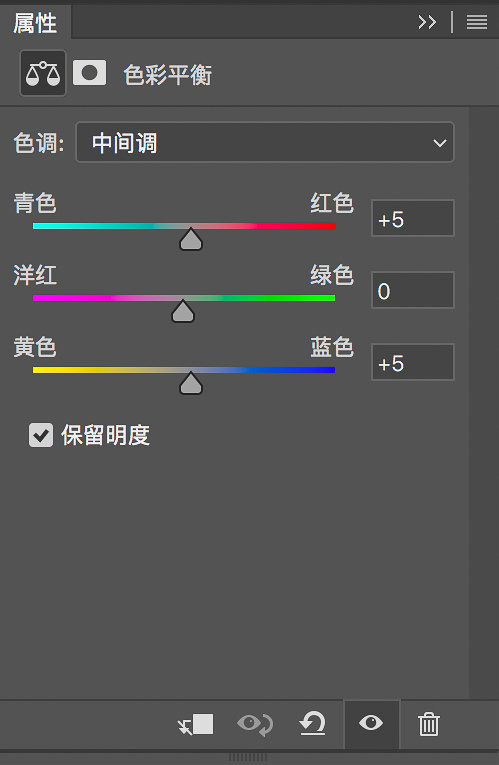
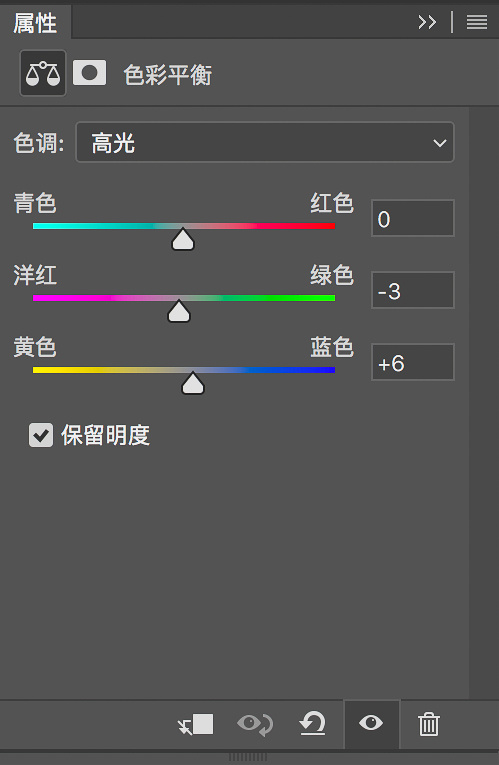

完!















